编者按:对于CorelDRAW的卓越功能,我想不用多作介绍,大家都十分了解了。因为优秀的易用性,多种图文格式的良好支持,成为世面上应用最广泛的图文排版工具软件之一,简直可称得上是标配软件,一些高手使用起来左手键盘,右手鼠标,十指翻飞令不少的“菜鸟”佩服得五体投地。其实,高手也是人嘛,不过是掌握了一些应用的技巧而已。看过下面的东西后再稍加练习,你也会成为高手的。
一、复制的方法
可能你会说:太夸张了吧,这也要说呀?不就是“Ctrl+C”,“Ctrl+V”吗?非也,非也。除了“Ctrl+C”和“Ctrl+V”,CorelDRAW中复制的方法还有许多种,想要玩熟它就要学会根据实际情况灵活用。此法老是老点,但颇适合不同文件间的复制。经典!
1.用选择工具选定要复制的对象,拖动到预定位置,按下右键 。行了。拖动时可配合Ctrl进行纵向和横向的约束。
此法方便快捷,绝对经典!
a.用选择工具选定要复制的对象
b.用2中所述的方法把复制的对象拖到预定位置
c.然后按“Ctrl+D”,或“Ctrl+R”都行。可以用前次移动变化的参数进行多次复制(
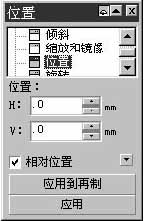
1)。
此法适合同一对象的重复操作,可迅速将对象按规律排列,爽!
2.快速复制属性:
a.右键拖动源物件至目标物件上,待鼠标变成状松开。
b.在弹出的快捷菜单中选择所需的功能。
用它来进行文字属性的复制最为快捷,省却了大量找字体的时间。
3.选择菜单“排列/变换/位置”或用快捷键“Alt+F7”,使用CorelDRAW8的朋友可直接选择“位置”卷帘窗,然后在H(横向)和V(纵向)中输入数值,再点击“应用到再制”即可实现精确复制。
此法十分准确,用熟了也会快捷,不过注意:计算复制物件的位置时切记要算上被复制物件的尺寸。
二、选择的方法
有的时候,我们要选择隐藏在大对象下的小物体十分不方便。可以用以下方法试试:
1.点击选择工具按住“Ctrl”键的同时点击小物件所在的位置即可。
2.选择莱单命令“查看/简化框架”或“框架”此二者相对应标准工具栏中“视图命令”下的“立体透视图”和“简单线框视图”(
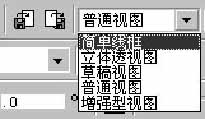
2)。
三、对齐的方法
对齐的方法想来大家都知道,选择要对齐的物件,按“Ctrl+A”调出“对齐与分布”对话框然后依需要而选,很方便。但你知道更快捷的吗?其实方法就在“对齐与分布”对话框中,看见“上,中,下”“左,中,右”后面括号里带下画线的字母了吗?就是它们。当你在CorelDRAW中需要对齐对象时,只须按下键盘上相应的字母即可(

3)。
上对齐──T,中(纵向)对齐──E,下对齐──B,
左对齐──L,中(横向)对齐──C,右对齐──R。
四、CorelDRAW 中的字体
CorelDRAW 中的字体大可不必麻烦安装,在安装时使用缺省英文字体。(就两种)然后,从光盘上找到FONT文件夹的路径,哇 ,这么多字体,在硬盘上新建一个目录全部拷过去,然后,按“Ctrl+A”全选右键拖动到Windows的Font字体文件夹中,创建字体的快捷方式,再看CorelDRAW的字体。相信,你定会觉得字体选择框太长了的。